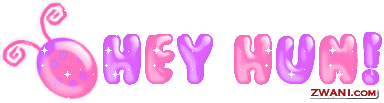Sekarang saya akan memberikan cara menyembunyikan Widget atau Chat Box (buku tamu) di kanan. Bagi blog yang tidak mempunyai banyak ruang di blognya, pasti cara ini sangat di perlukan, karena Widget-widget yang di tempel di blog hanya mengotori/Mengurangi space di blog. Langsung saja caranya sebagai berikut :
1. Login ke blogger terlebih dahulu.
2. Setelah itu Buka Rancangan - Elemen Laman.
3. Tambah Widget - Html/javascript
4. Copy paste Code berikut di sana
<style type="text/css">
#gb{
position:fixed;
top:50px;
z-index:+1000;
}
* html #gb{position:relative;}
.gbtab{
height:100px;
width:30px;
float:left;
cursor:pointer;
background:url('https://blogger.googleusercontent.com/img/b/R29vZ2xl/AVvXsEjQb8_2JqlT7jeC1LYj3HDHXu4EjTEod9q3z5MHtQBtZL_TeOHXciHqUOWG2a-IXTrkNHWCPratjA6A-_rlHs6_5bW0ny_gBlVv7hnE2EXghGmWptzCwnMjRjjoazly279SBfOXKub-o6A/s1600/cbred-LEFT+copyasasd.png') no-repeat;
}
.gbcontent{
float:left;
border:6px solid #de7300;
background:#F5F5F5;
padding:5px;
}
</style>
<script type="text/javascript">
function showHideGB(){
var gb = document.getElementById("gb");
var w = gb.offsetWidth;
gb.opened ? moveGB(0, 30-w) : moveGB(20-w, 0);
gb.opened = !gb.opened;
}
function moveGB(x0, xf){
var gb = document.getElementById("gb");
var dx = Math.abs(x0-xf) > 10 ? 5 : 1;
var dir = xf>x0 ? 1 : -1;
var x = x0 + dx * dir;
gb.style.right = x.toString() + "px";
if(x0!=xf){setTimeout("moveGB("+x+", "+xf+")", 10);}
}
</script>
<div id="gb">
<div class="gbtab" onclick="showHideGB()"> </div>
<div class="gbcontent">
Ganti Dengan Code Script Kamu
Get This <a href="http://ryuuku-sena.blogspot.com/2011/02/cara-menyembunyikan-widget-gadget.html">Gadget</a></div>
<div style="text-align: right;">
<a href="javascript:showHideGB()">
Close
</a></div>
</div>
<script type="text/javascript">
var gb = document.getElementById("gb");
gb.style.right = (30-gb.offsetWidth).toString() + "px";
</script>
5. Ganti tulisan yang berwarna merah
6. Lalu simpan.
Selamat Anda memiliki tampilan Chatbox baru.
1. Login ke blogger terlebih dahulu.
2. Setelah itu Buka Rancangan - Elemen Laman.
3. Tambah Widget - Html/javascript
4. Copy paste Code berikut di sana
<style type="text/css">
#gb{
position:fixed;
top:50px;
z-index:+1000;
}
* html #gb{position:relative;}
.gbtab{
height:100px;
width:30px;
float:left;
cursor:pointer;
background:url('https://blogger.googleusercontent.com/img/b/R29vZ2xl/AVvXsEjQb8_2JqlT7jeC1LYj3HDHXu4EjTEod9q3z5MHtQBtZL_TeOHXciHqUOWG2a-IXTrkNHWCPratjA6A-_rlHs6_5bW0ny_gBlVv7hnE2EXghGmWptzCwnMjRjjoazly279SBfOXKub-o6A/s1600/cbred-LEFT+copyasasd.png') no-repeat;
}
.gbcontent{
float:left;
border:6px solid #de7300;
background:#F5F5F5;
padding:5px;
}
</style>
<script type="text/javascript">
function showHideGB(){
var gb = document.getElementById("gb");
var w = gb.offsetWidth;
gb.opened ? moveGB(0, 30-w) : moveGB(20-w, 0);
gb.opened = !gb.opened;
}
function moveGB(x0, xf){
var gb = document.getElementById("gb");
var dx = Math.abs(x0-xf) > 10 ? 5 : 1;
var dir = xf>x0 ? 1 : -1;
var x = x0 + dx * dir;
gb.style.right = x.toString() + "px";
if(x0!=xf){setTimeout("moveGB("+x+", "+xf+")", 10);}
}
</script>
<div id="gb">
<div class="gbtab" onclick="showHideGB()"> </div>
<div class="gbcontent">
Ganti Dengan Code Script Kamu
Get This <a href="http://ryuuku-sena.blogspot.com/2011/02/cara-menyembunyikan-widget-gadget.html">Gadget</a></div>
<div style="text-align: right;">
<a href="javascript:showHideGB()">
Close
</a></div>
</div>
<script type="text/javascript">
var gb = document.getElementById("gb");
gb.style.right = (30-gb.offsetWidth).toString() + "px";
</script>
5. Ganti tulisan yang berwarna merah
6. Lalu simpan.
Selamat Anda memiliki tampilan Chatbox baru.